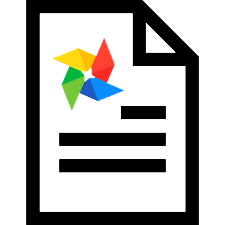

ដើម្បីមើលឃើញព័ត៌មាន រូបភាពក្នុងប្រវត្តិវេជ្ជសាស្ត្រត្រូវបានប្រើប្រាស់។ រូបភាពមានប្រយោជន៍ក្នុងវិធីផ្សេងៗគ្នា។ កម្មវិធីវិជ្ជាជីវៈរបស់យើងសម្រាប់មជ្ឈមណ្ឌលវេជ្ជសាស្ត្រមានលទ្ធភាពរក្សាទុកគំរូរូបភាពដែលនឹងត្រូវបានប្រើដោយវេជ្ជបណ្ឌិតដើម្បីបង្កើតរូបភាពដែលត្រូវការសម្រាប់ប្រវត្តិវេជ្ជសាស្ត្រ។ គំរូក្រាហ្វិកទាំងអស់ត្រូវបានរក្សាទុកក្នុងថត "រូបភាព" .
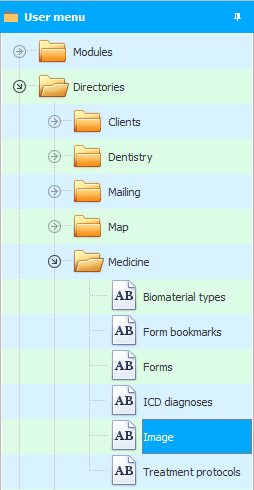
ក្នុងឧទាហរណ៍របស់យើង ទាំងនេះគឺជារូបភាពពីរសម្រាប់កំណត់វិស័យនៃទិដ្ឋភាព ដែលត្រូវបានប្រើក្នុងវិស័យភ្នែក។ រូបភាពមួយតំណាងឱ្យភ្នែកខាងឆ្វេង មួយទៀតតំណាងឱ្យភ្នែកស្តាំ។
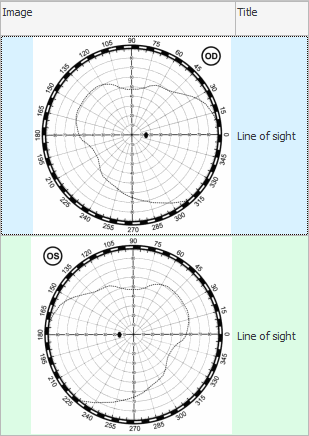
![]() សូមមើលពីរបៀប ផ្ទុករូបភាព ទៅមូលដ្ឋានទិន្នន័យ។
សូមមើលពីរបៀប ផ្ទុករូបភាព ទៅមូលដ្ឋានទិន្នន័យ។
"នៅពេលបន្ថែមរូបភាព" មូលដ្ឋានទិន្នន័យមិនត្រឹមតែមានប៉ុណ្ណោះទេ "ក្បាល" ប៉ុន្តែផងដែរ។ "ឈ្មោះប្រព័ន្ធ" . អ្នកអាចបង្កើតវាដោយខ្លួនឯង ហើយសរសេរវាក្នុងមួយពាក្យដោយគ្មានចន្លោះ។ អក្សរត្រូវតែជាភាសាអង់គ្លេស និងអក្សរធំ។
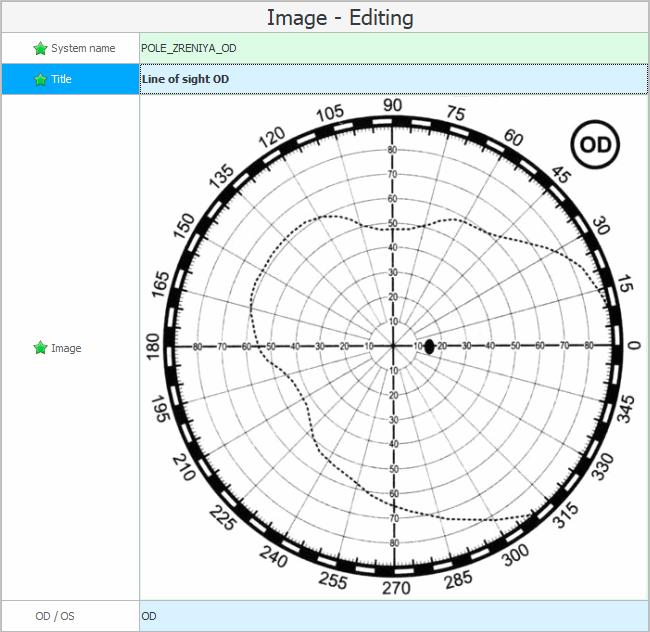
មួយទៀត "វាលបន្ថែម" ប្រើតែក្នុង ophthalmology ។ វាបង្ហាញថាភ្នែកមួយណាជារូបភាពសម្រាប់។

បន្ទាប់ពីបង្ហោះរូបភាពទៅកម្មវិធី អ្នកត្រូវតែបញ្ជាក់ថាសេវាកម្មណាដែលរូបភាពទាំងនេះត្រូវបានគេបម្រុងទុក។ សម្រាប់រឿងនេះយើងទៅ កាតាឡុកសេវាកម្ម ។ ជ្រើសរើសសេវាកម្មដែលចង់បានខាងលើ។ ក្នុងករណីរបស់យើង រូបភាពទាំងនេះគឺចាំបាច់សម្រាប់សេវាកម្ម ' ការណាត់ជួបជំងឺភ្នែក ' ។
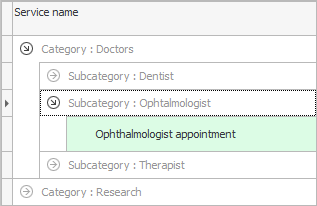
ឥឡូវនេះសូមមើលផ្ទាំងនៅខាងក្រោម "រូបភាពដែលបានប្រើ" . បន្ថែមរូបភាពរបស់យើងទាំងពីរនៅលើវា។ ការជ្រើសរើសត្រូវបានធ្វើឡើងដោយឈ្មោះដែលត្រូវបានកំណត់ពីមុនទៅនឹងរូបភាព។
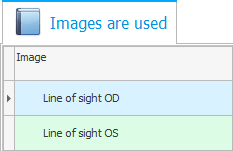

ចូរយើង កក់ការណាត់ជួបអ្នកជំងឺ ជាមួយវេជ្ជបណ្ឌិតសម្រាប់សេវាកម្មនេះ ដើម្បីប្រាកដថារូបភាពដែលបានភ្ជាប់បង្ហាញនៅក្នុងកំណត់ត្រាវេជ្ជសាស្ត្រ។
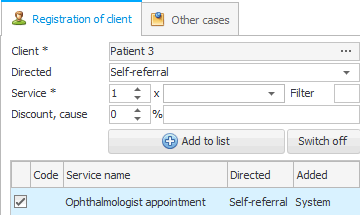
ចូលទៅកាន់ប្រវត្តិវេជ្ជសាស្ត្របច្ចុប្បន្នរបស់អ្នក។
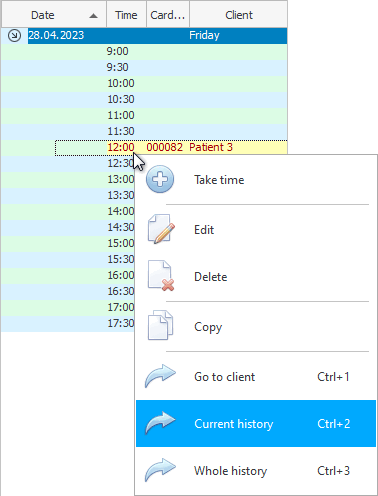
សេវាកម្មដែលបានជ្រើសរើសនឹងបង្ហាញនៅផ្នែកខាងលើនៃប្រវត្តិវេជ្ជសាស្ត្ររបស់អ្នកជំងឺ។

ហើយនៅផ្នែកខាងក្រោមនៃផ្ទាំង "ឯកសារ" អ្នកនឹងឃើញរូបភាពជាច្រើនដែលត្រូវបានភ្ជាប់ទៅសេវាកម្ម។
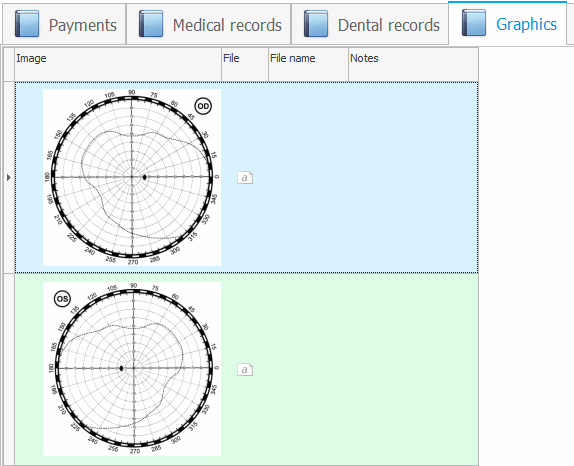

ដើម្បីប្រើមុខងារខាងក្រោម ដំបូងអ្នកត្រូវរៀបចំកម្មវិធី ' USU ' តូចមួយ។ បើកថតដែលកម្មវិធីស្ថិតនៅ ហើយចុចពីរដងលើឯកសារ ' params.ini ' ដែលមានទីតាំងនៅក្នុងថតដូចគ្នា។ នេះគឺជាឯកសារកំណត់។ ការចុចពីរដងវានឹងបើកវានៅក្នុងកម្មវិធីនិពន្ធអត្ថបទ។
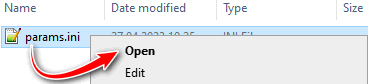
ស្វែងរកផ្នែក ' [app] ' នៅក្នុងតង្កៀបការ៉េ។ ផ្នែកនេះគួរតែមានប៉ារ៉ាម៉ែត្រដែលមានឈ្មោះថា ' PAINT '។ ប៉ារ៉ាម៉ែត្រនេះបញ្ជាក់ផ្លូវទៅកាន់កម្មវិធី ' Microsoft Paint ' ។ នៅក្នុងបន្ទាត់ដែលមានប៉ារ៉ាម៉ែត្រនេះ បន្ទាប់ពីសញ្ញា ' = ' ផ្លូវស្តង់ដារទៅកាន់កម្មវិធីនិពន្ធក្រាហ្វិកដែលបានផ្តល់ឱ្យនឹងត្រូវបានចង្អុលបង្ហាញ។ សូមប្រាកដថាមានប៉ារ៉ាម៉ែត្របែបនេះនៅក្នុងឯកសារការកំណត់នៅលើកុំព្យូទ័ររបស់អ្នក ហើយតម្លៃរបស់វាត្រូវបានកំណត់យ៉ាងត្រឹមត្រូវ។
ផ្ទាំងខាងក្រោម "ឯកសារ" ចុចលើរូបភាពដំបូង។ គ្រាន់តែចាំថាការចុចដោយផ្ទាល់លើរូបភាពខ្លួនវាអនុញ្ញាតឱ្យអ្នកបើកវានៅក្នុង កម្មវិធីមើលខាងក្រៅសម្រាប់ទំហំពេញ ។ ហើយយើងគ្រាន់តែត្រូវការជ្រើសរើសសម្ភារៈក្រាហ្វិកដែលយើងនឹងធ្វើការ។ ដូច្នេះចុចនៅក្នុងតំបន់នៃជួរឈរដែលនៅជាប់គ្នាជាឧទាហរណ៍កន្លែងដែលវាត្រូវបានចង្អុលបង្ហាញ "ចំណាំសម្រាប់រូបភាព" .
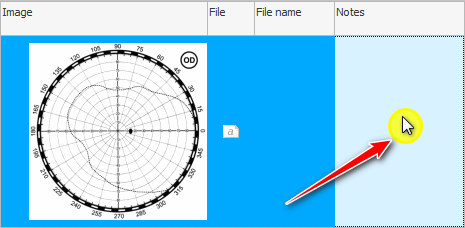
ចុចលើក្រុមកំពូល "ធ្វើការជាមួយរូបភាព" .
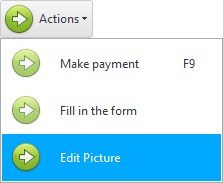
កម្មវិធីនិពន្ធក្រាហ្វិកស្តង់ដារ ' Microsoft Paint ' នឹងបើក។ រូបភាពដែលបានជ្រើសរើសពីមុននឹងមានសម្រាប់កែសម្រួល។
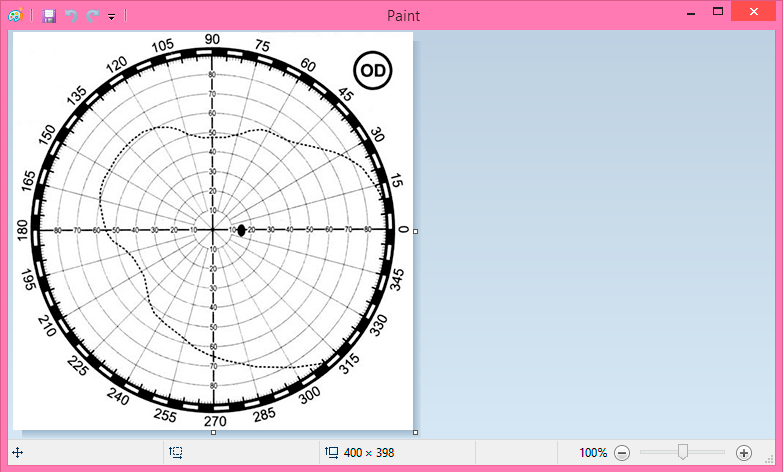
ឥឡូវនេះវេជ្ជបណ្ឌិតអាចផ្លាស់ប្តូររូបភាពដើម្បីឱ្យវាឆ្លុះបញ្ចាំងពីស្ថានភាពសម្រាប់អ្នកជំងឺជាក់លាក់។
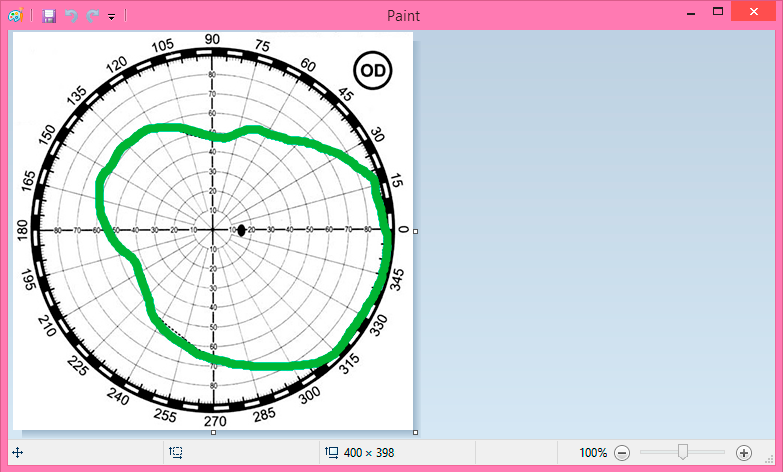
បិទ ' Microsoft Paint ' បន្ទាប់ពីដំណើរការគូរបានបញ្ចប់។ ក្នុងពេលជាមួយគ្នា ឆ្លើយបាទ/ចាសចំពោះសំណួរ ' តើអ្នកចង់រក្សាទុកការផ្លាស់ប្តូរទេ? '
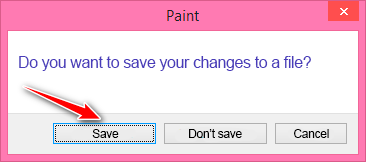
រូបភាពដែលបានកែប្រែនឹងបង្ហាញភ្លាមៗនៅក្នុងប្រវត្តិករណី។
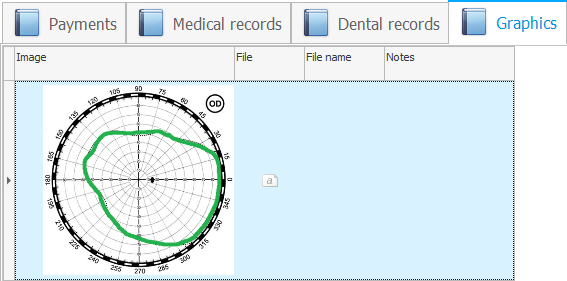
ឥឡូវនេះជ្រើសរើសរូបភាពទីពីរហើយកែសម្រួលវាតាមរបៀបដូចគ្នា។ វានឹងប្រែជាអ្វីមួយដូចនេះ។
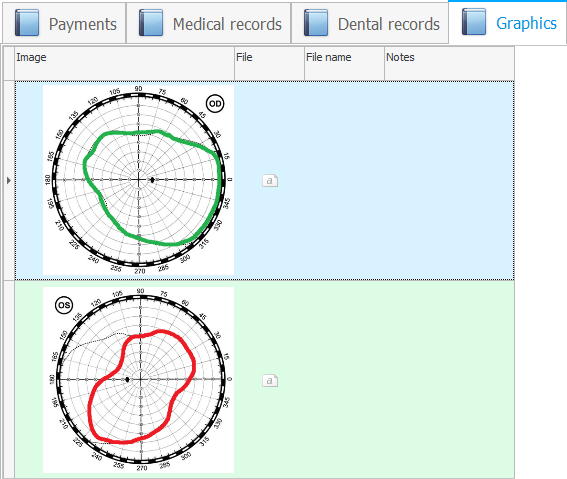
រូបភាពណាមួយអាចត្រូវបានប្រើជាគំរូ។ វាអាចជារូបរាងកាយមនុស្សទាំងមូល ឬជារូបភាពនៃសរីរាង្គណាមួយ។ មុខងារនេះនឹងបន្ថែមភាពមើលឃើញដល់ការងាររបស់វេជ្ជបណ្ឌិត។ ការធ្វើតេស្តវេជ្ជសាស្រ្តស្ងួតនៅក្នុងប្រវត្តិវេជ្ជសាស្រ្តឥឡូវនេះអាចត្រូវបានបំពេញបន្ថែមយ៉ាងងាយស្រួលជាមួយនឹងព័ត៌មានក្រាហ្វិក។

![]() វាអាចធ្វើទៅបានដើម្បីរៀបចំទម្រង់វេជ្ជសាស្រ្តដែលនឹង រួមបញ្ចូលរូបភាពដែលបានភ្ជាប់ ។
វាអាចធ្វើទៅបានដើម្បីរៀបចំទម្រង់វេជ្ជសាស្រ្តដែលនឹង រួមបញ្ចូលរូបភាពដែលបានភ្ជាប់ ។
សូមមើលខាងក្រោមសម្រាប់ប្រធានបទមានប្រយោជន៍ផ្សេងទៀត៖
![]()
ប្រព័ន្ធគណនេយ្យសកល
2010 - 2024